导读: 显示器怎么接线才正确(两个显示器怎么接线)一、单个显示器接线当您只有一个显示器时,只需要将显示器连接到您的电脑的图形输出接口即可。现代电脑通常配备有两种图形输出接口:HDMI和VGA。如果您的电脑和显...
显示器怎么接线才正确(两个显示器怎么接线)
一、单个显示器接线
当您只有一个显示器时,只需要将显示器连接到您的电脑的图形输出接口即可。
现代电脑通常配备有两种图形输出接口:HDMI和VGA。如果您的电脑和显示器都支持HDMI,请使用HDMI接口进行连接。如果您的电脑或显示器没有HDMI接口,则可以使用VGA接口进行连接。
连接显示器时,请确保电脑已关闭并断电。接下来,将显示器的电源线插入电源插座,然后将显示器的视频线插入电脑的图形输出接口。启动电脑后,您应该能够看到桌面显示在显示器上。

二、两个显示器接线
当您想要连接两个显示器时,有两种主要的连接方式:扩展桌面和镜像桌面。
1. 扩展桌面
扩展桌面选项可将桌面扩展到两个显示器上,从而增加您的工作区域,使您可以在一个显示器上工作,同时在另一个显示器上查看其他应用程序、文档或网页。
要将两个显示器设置为扩展桌面,请按照以下步骤操作:
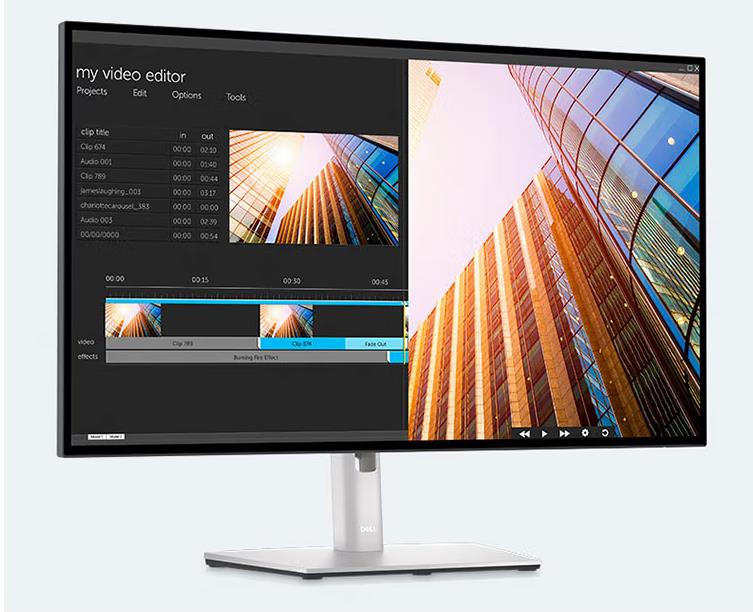
- 连接您的第一个显示器,按照单个显示器接线的步骤进行连接。
- 将第二个显示器连接到电脑的另一个图形输出接口。如果您的电脑只有一个接口,则您需要购买一个分配器。
- 在电脑的桌面上单击鼠标右键,然后选择“显示设置”。
- 在“显示设置”中,您可以看到两个显示器的图像。选择“扩展这些显示器”选项。
- 选择主显示器和扩展显示器。主显示器是您想要在其上显示任务栏和桌面图标的显示器。扩展显示器是您想要在其上扩展桌面的显示器。
2. 镜像桌面
镜像桌面选项可在两个显示器之间镜像桌面,这样您可以在一个显示器上进行操作,而在另一个显示器上进行演示。
要将两个显示器设置为镜像桌面,请按照以下步骤操作:
- 连接您的第一个显示器,按照单个显示器接线的步骤进行连接。
- 将第二个显示器连接到电脑的另一个图形输出接口。如果您的电脑只有一个接口,则您需要购买一个分配器。
- 在电脑的桌面上单击鼠标右键,然后选择“显示设置”。
- 在“显示设置”中,选择“将这些显示器设置为相同”,然后单击“应用”。
总结
无论您选择扩展桌面还是镜像桌面,正确连接您的显示器是非常重要的。请确保电脑和显示器都已关闭并断电,然后根据上述步骤连接您的显示器。

使用两个显示器可以极大地提高您的工作效率和舒适度,因此我们强烈建议您尝试连接两个显示器。
转载请注明出处:小鼠好物评测,如有疑问,请联系(QQ:12345678)。
本文地址:/xsq/98349.html

